🕘
勤怠機能の管理画面の設定
勤怠ページの [管理者画面] > [設定] から、各項目の設定を行います。
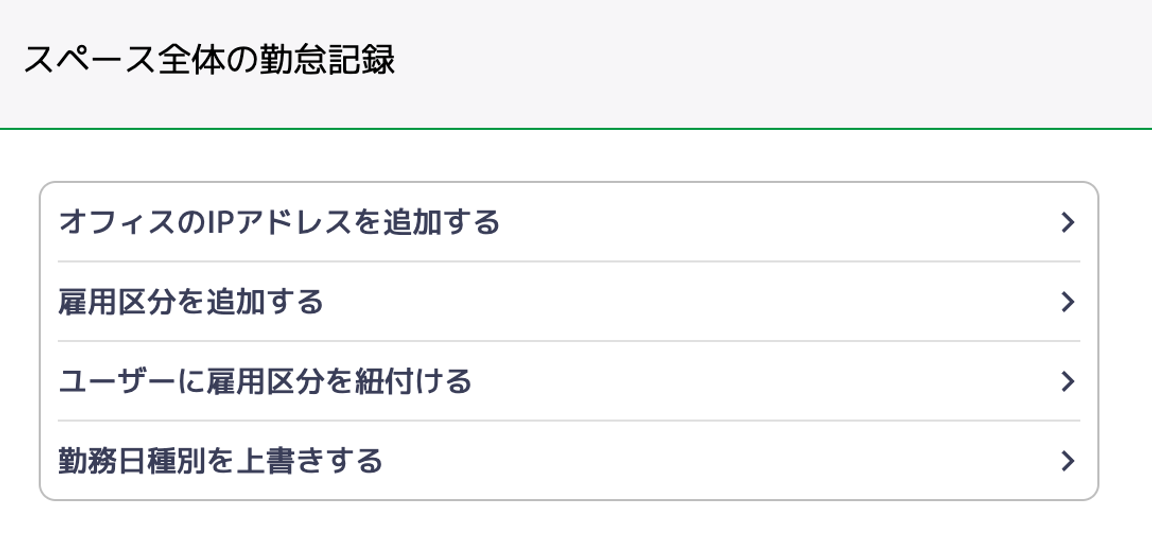
オフィスのIPアドレスを設定する
オフィスのインターネット環境のIPアドレスを複数設定できます。
打刻記録のIPアドレスから、そのユーザーの「在宅 or 出社」のステータスが自動で判定されるようになります。
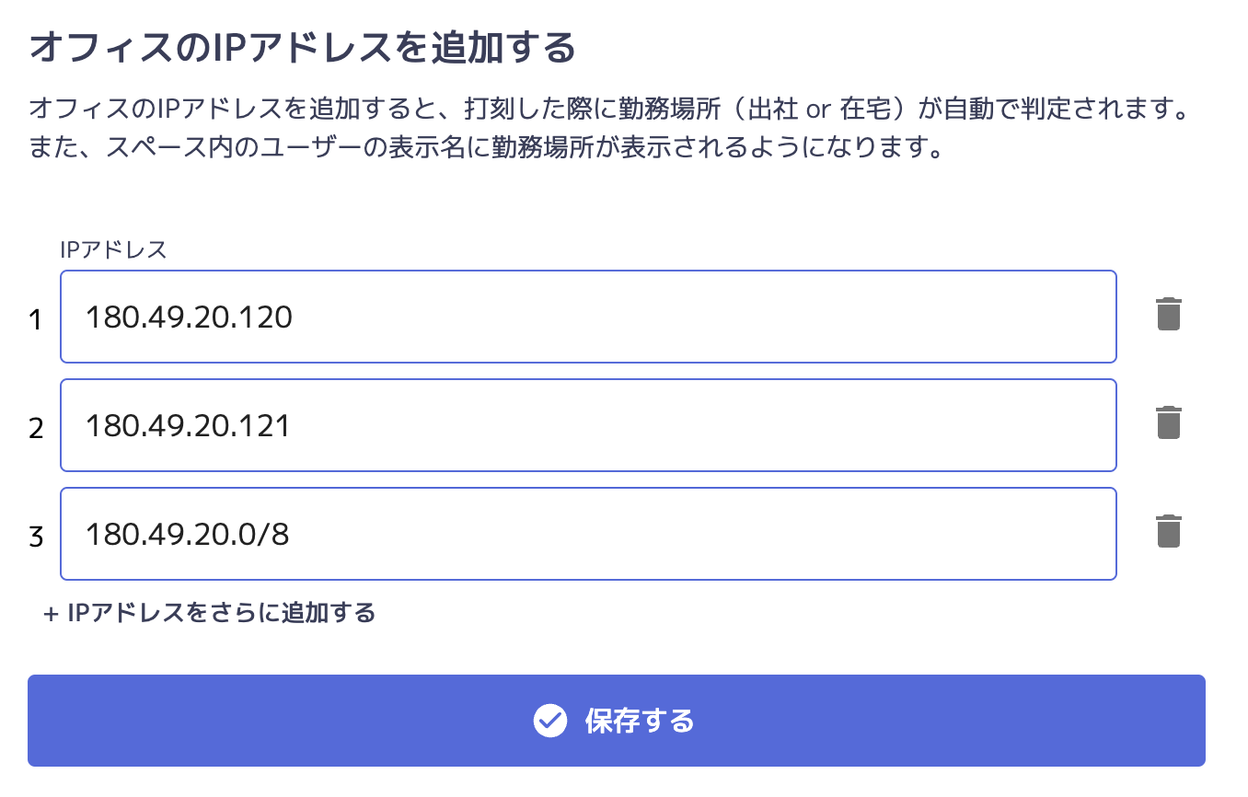
IPアドレスは複数指定できます。
また のように範囲を指定した表記(CIDR表記)もサポートされています。
IPアドレスが複数指定されている場合、打刻したときのIPアドレスが設定された複数のIPアドレスのうちいずれか1つに該当すれば「出社」として判定されます。
デフォルトでは、オフィスのIPアドレスは1つも設定されていないため、全ての打刻が「在宅」として判定されます。
ここで設定するIPアドレスは、「IPアドレス制限」機能とは一切関係がありません。
雇用区分を設定する
雇用区分とは、労働者が雇用される際の契約形態や雇用の種類を分類したものです。雇用区分ごとに「月給制 or 時給制」や「休日」の設定をします。
全てのスペースには「デフォルト」の雇用区分が1つ存在します。
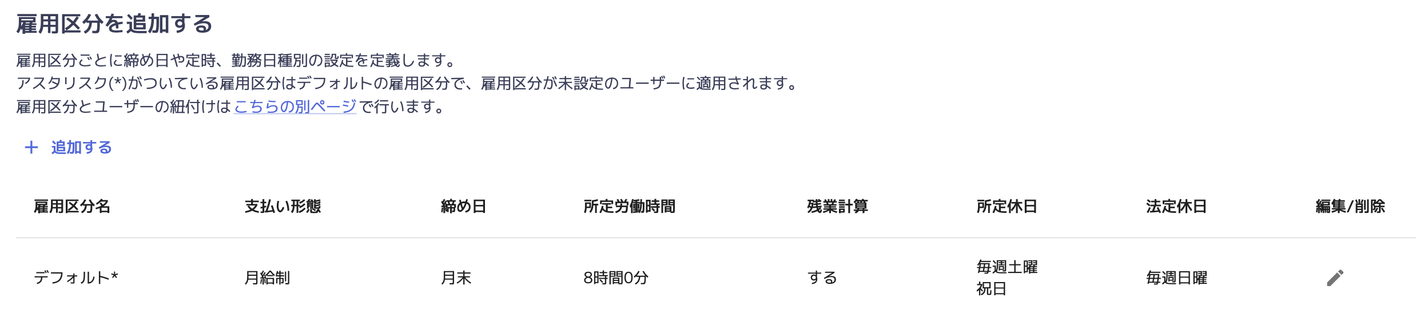
会社で全員が同じ働き方である場合はデフォルトの雇用区分を設定します。
一方、複数の働き方が混在している場合はデフォルトの雇用区分以外にも、必要な数だけ雇用区分を作成します。
| 設定項目 | 説明 |
|---|---|
| 雇用区分名 | 雇用区分の名前を設定します。 例)正社員 例)アルバイト 例)正社員(大阪支店) |
| 支払い形態 | 月給制:基本給が決まっていて、残業・各種控除で支払額が決まる形態 時給制:時給が決まっていて、労働時間に応じて支払額が決まる形態 |
| 締め日 | 1ヶ月の給与の締め日です。 例えば3月分の給与を “2/26~3/25” で算出したい場合は、25日を選択してください。 締め日は全ての雇用区分で同じ値を選択する必要があります。 |
| 1日の所定労働時間 | (月給制の場合のみ) 1日の定時で労働時間として定められている時間です。 例) ・始業9:00 ・休憩12:00~13:00 ・終業17:00 の場合、休憩時間が1時間あるため、所定労働時間は7時間(=17-9-1)です |
| 残業計算 | する:「1日8時間を超える労働時間」など、法に基づいた各種の残業時間を計算し、明細に内訳として表示します。 しない:残業時間に基づく支払額の計算が不要な場合に選択してください。 |
| 所定休日 (勤務日種別) | 所定休日をどのように決めるか、デフォルトのルールを設定します。
注: 法定休日・所定休日のどちらのルールにも該当する場合、法定休日として判定されます 注: 別ページで日付ごとに別の勤務日種別に上書きする設定ができます。 |
| 法定休日 (勤務日種別) | 法定休日をどのように決めるか、デフォルトのルールを設定します。 注: 法定休日・所定休日のどちらのルールにも該当する場合、法定休日として判定されます 注: 別ページで日付ごとに別の勤務日種別に上書きする設定ができます。 |
現在、フレックス制度に対応していません。
例えば、会社の働き方に「正社員」と「業務委託」がある場合、以下のように設定できます。

上記の場合、
正社員:「月給制(残業による増減あり)、1日8時間労働、土日祝休み」
業務委託:「時給制(残業による増減なし)」
として明細が計算されます。
雇用区分とユーザーを紐付ける
作成した雇用区分とユーザーを紐付けます。
デフォルトでは、全てのユーザーは「デフォルトの雇用区分」と紐づいています。これは今後新しくスペースにユーザーが入った場合でも同様です。
一方、自分で作成した雇用区分にユーザーを紐づける場合、セレクトボックスから雇用区分を選択して保存してください。
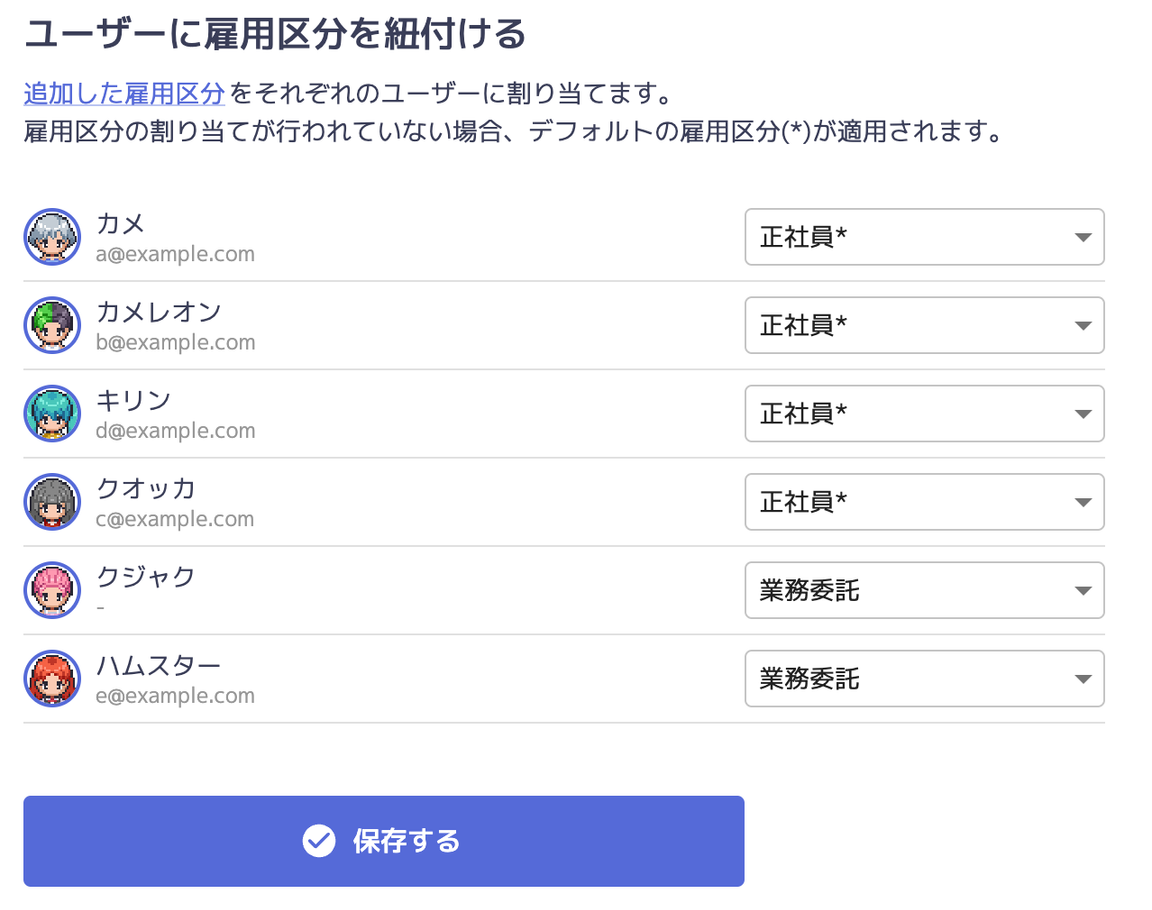
勤務日種別を上書きする
勤務日種別とは「平日 / 所定休日 / 法定休日」の区分のことです。
詳細は以下のページを参照してください。
管理画面では、雇用区分ごと、またはユーザーごとに特定の日付の勤務日種別を上書きできます。
例えば、
- 「雇用区分Aでは土曜日は所定休日になっているが、ある土曜日は繁忙期で全員に出社を要請したので平日として扱いたい」
- 「雇用区分Aでは12/30が平日となっているが、年末で全員に休暇を与えているので所定休日として扱いたい」
- 「ユーザーXは振替休日で土曜日を平日に、水曜日を所定休日にしたい」
など、特定の日付で雇用区分ごと、ユーザーごとに勤務日種別の判定を上書きできます。
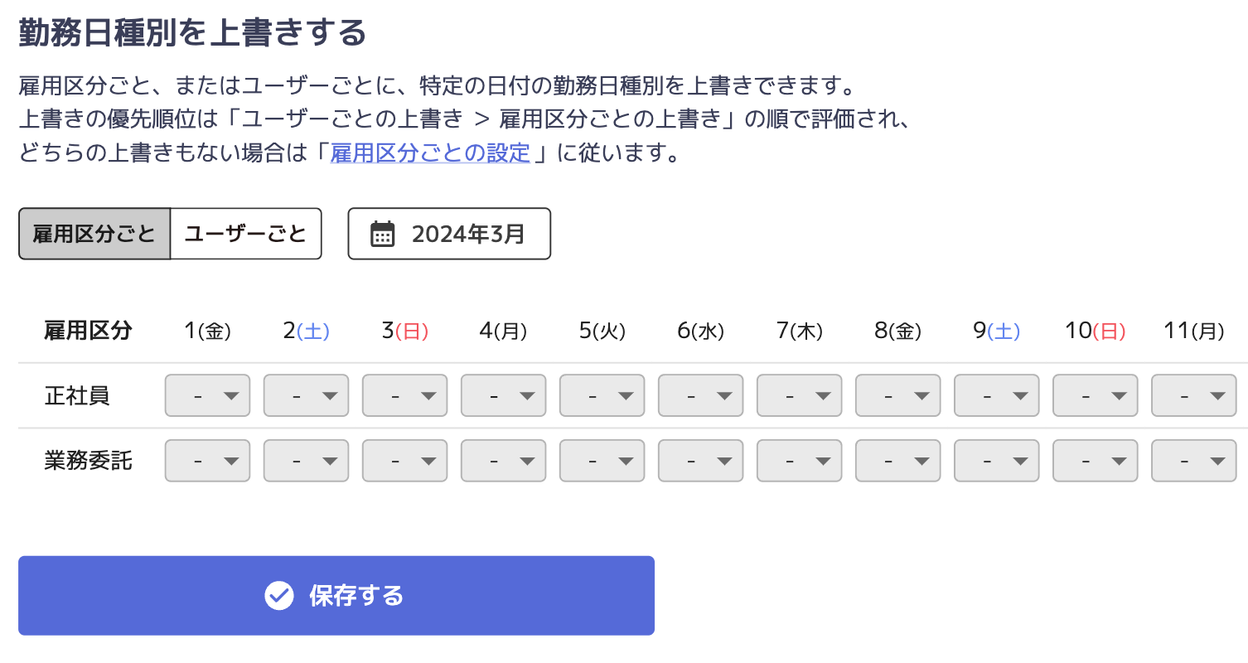
上書きには以下の選択肢が表示されています。
| 選択肢 | 説明 |
|---|---|
| - | 上書きがない(デフォルトの値) |
| 平日 | 「平日」に上書きします |
| 有休 | 「平日(有給休暇)」に上書きします |
| 無休 | 「平日(無給休暇)」に上書きします |
| 所休 | 「所定休日」に上書きします |
| 法休 | 「法定」に上書きします |
上書きの優先順位は「ユーザーごとの上書き > 雇用区分ごとの上書き」の順で評価されます。
上書きがない場合は雇用区分ごとの設定に従います。
| ユーザーごとの上書き | あり |
| 雇用区分ごとの上書き | あり |
| 雇用区分の設定 | デフォルトのルール |
→ 上記では、「ユーザーごとの上書き」の優先度が最も高いため、ユーザーごとの上書きで指定された勤務日種別として扱われます。「雇用区分ごとの上書き」は無視されます。
| ユーザーごとの上書き | なし |
| 雇用区分ごとの上書き | あり |
| 雇用区分の設定 | デフォルトのルール |
→上記では、「雇用区分ごとの上書き」の優先度が最も高いため、雇用区分ごとの上書きで指定された勤務日種別として扱われます。
有給休暇・無給休暇を設定する
勤務日種別には
- 平日(有給休暇)
- 平日(無給休暇)
という休暇区分があります。
勤務日種別を上書きすることによって、雇用区分ごと、あるいはユーザーごとに休暇を設定してください。
なお、いずれの区分においても、休暇日には打刻がないことを前提としています。
「平日(有給休暇)」として設定した日に打刻がある場合、「平日(有給休暇)」ではなく標準の「平日」として処理されます。
「平日(無給休暇)」として設定した日に打刻がある場合、「平日(無給休暇)」ではなく標準の「平日」として処理されます。
◯:計上する / ×:計上しない
| 平日(有給休暇) | 平日(無給休暇) | |
|---|---|---|
| 総出勤日数 | ◯ | × |
| 平日の出勤日数 | ◯ | × |
| 有給休暇日数 | ◯ | × |
| 無給休暇日数 | × | ◯ |
| 平日の欠勤日数 | × | × |
| 総勤務時間 | × | × |
有給休暇の場合、出勤日数として計上され、欠勤日数には計上されません。そのため、基本給からの控除が発生しません。
無給休暇の場合、出勤日数・欠勤日数のいずれにも計上されず、欠勤控除として支払額から控除されます。
有給休暇、無給休暇のいずれの場合でも、勤務時間は0として扱われ、計上されません。例えば、所定労働時間が8時間の従業員が有給休暇を取得した場合、その日は出勤日として計上されるものの、勤務時間は8時間ではなく0であり、総勤務時間は増えません。